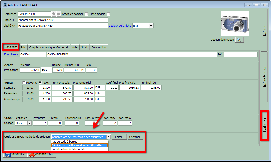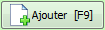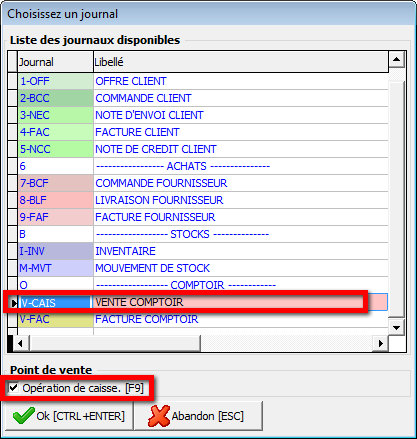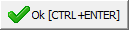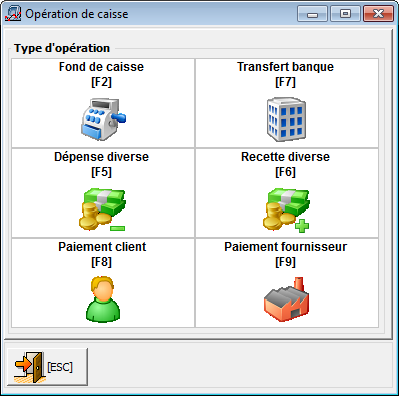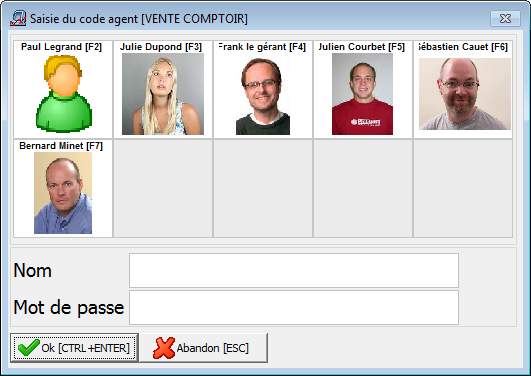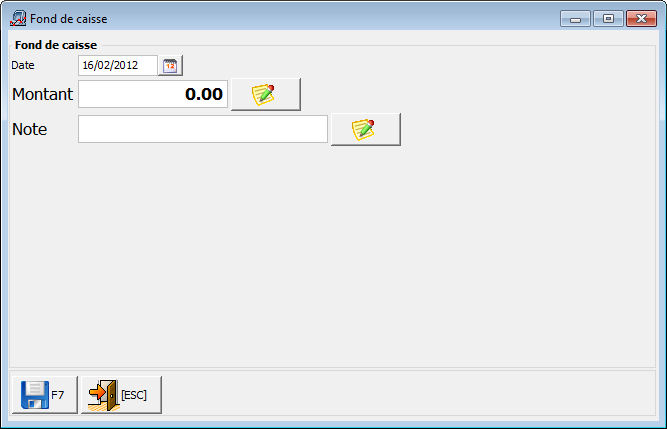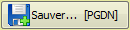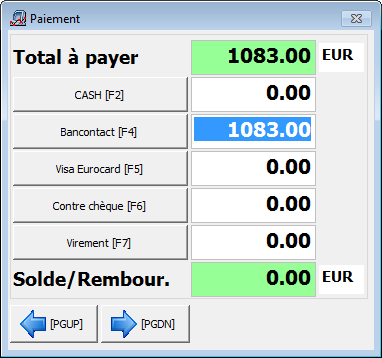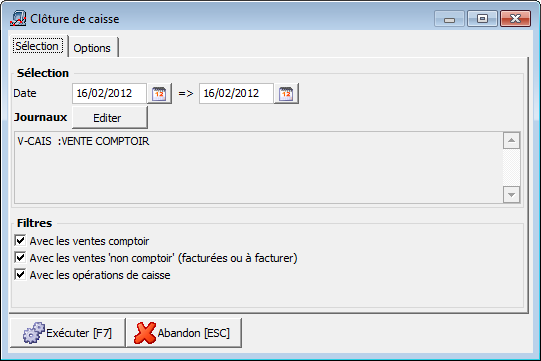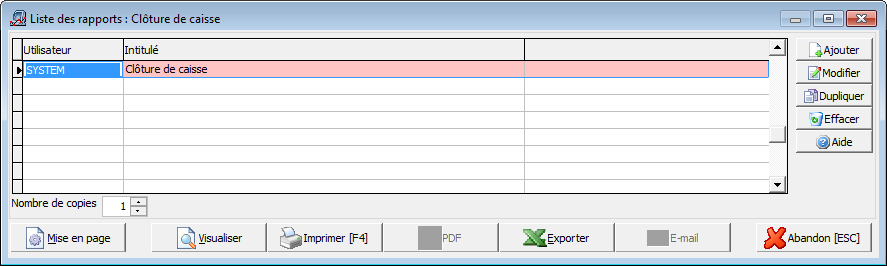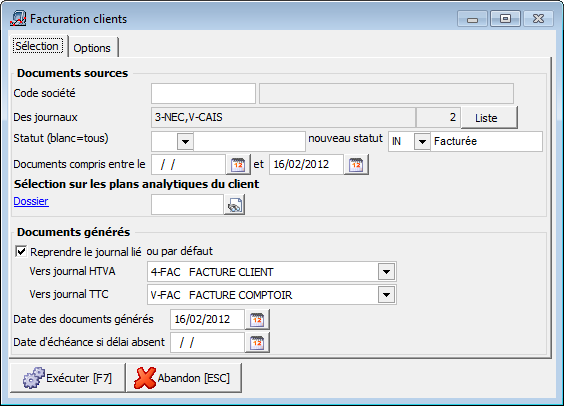Sommaire
Création des articles
Indiquez dans les articles comment sont créés les code à barres, via la fiche Article puis dans l'onglet Conditions.
Réception des marchandises
Encoder les marchandises réceptionnées. Le stock est mis à jour à ce moment.
Imprimer le document (optionel) suite à quoi, Logistics propose d'imprimer les étiquettes codes à barres pour les articles ayant des codes à barres.
Ventes
Opérations de caisse
Les opérations de caisse possibles sont : Fond de caisse, Transfert banque, Dépense diverse, Recette diverse, Paiement client, Paiement fournisseur.
- Ajouter un nouveau document, via le bouton situé dans le coin inférieur gauche de l'écran des documents.
- Cliquez une fois sur le journal VENTE COMPTOIR pour le sélectionner.
- Cochez Opération de caisse qui est apparu en dessous de la liste des journaux dès que le journal VENTE COMPTOIR a été sélectionné.
- Cliquez sur .
- Choisissez le type d'opération de caisse souhaitée en cliquant dessus.
- Spécifiez le vendeur en cliquant dessus.
- Spécifiez le montant dans le fond de caisse puis cliquez sur .
Pour l'opération Transfert Banque, si le compte de transfert bancaire ne s'indique pas, c'est qu'il y en a plusieurs de définis. Entrer alors une partie du libellé du compte (p.ex. ING).
Ventes
- Ajouter un nouveau document, via le bouton situé dans le coin inférieur gauche de l'écran des documents.
- Double cliquez sur le journal VENTE COMPTOIR.
- Encoder les articles vendu (ou scanner les codes à barres).
- Sauver en cliquant sur .
- Indiquer le ou les modes de paiement.
- Cliquez sur un des boutons à gauche pour choisir un seul mode de paiement.
- Ou spécifiez plusieurs montants à chacun des modes de paiement utilisés.
Clôture de caisse
- Via le menu Impression > Clôture de caisse.
- Sélectionner les dates et les journaux.
- La première fois, vérifiez les options.
- Le programme propose alors d'imprimer le layout de clôture de caisse et puis, si vous l'avez coché dans les options, le livre de caisse.
Facturation des ventes comptoirs
Si vous avez paramétré l'option « Générer une facture pour le client comptoir » (dans l'onglet Option des paramètres généraux comme mentionné dans le Paramétrage du Point de vente), vous devez lancer cette opération via le menu Opération > Facturation clients.
Si vous faites des ventes nominatives (pour gérer des cartes de fidélité p.ex.) mais que vous ne voulez pas comptabiliser les ventes sur ces clients, vous devez cocher la case A facturer sur le client comptoir dans l'onglet Condition de la fiche client.
Liaison à la comptabilité des factures et notes de crédit
Voir l'explication sur la Liaison des factures à la comptabilité.
Liaison des recettes comptoirs et des financiers
Les journaux de type livraison client ayant un journal de comptabilité de défini sont concerné par ce point.
Si vous générez des factures pour le client comptoir, le chiffre d'affaire passe lors de la liaison des factures.
Sinon, toutes les ventes non facturées passent dans le journal comptable des ventes associé au journal des ventes comptoirs de la gestion commerciale (cumul par jour).
Pour l'instant, les matching entre recettes et paiements ne sont pas passés en comptabilité. C'est prévu pour une version à venir.
Consultez Liaison à la comptabilité des recettes comptoirs et financiers pour plus d'explications.